【8086汇编】环境搭建 - 学习笔记:WIN10下安装配置 MASMPlus + DOSBox

【8086汇编】环境搭建 - 学习笔记:WIN10下安装配置 MASMPlus + DOSBox
- 一、MASMPlus 1.2
-
- 下载
- 安装
- 二、DOSBox 0.74-3
-
- 下载
- 安装
- 配置
-
- 自动挂载C盘
- 添加环境变量
- 三、masm5.0
- 参考资料
一、MASMPlus 1.2
下载
脚本之家:MASMPlus(汇编开发环境) v1.2 官方安装版.exe
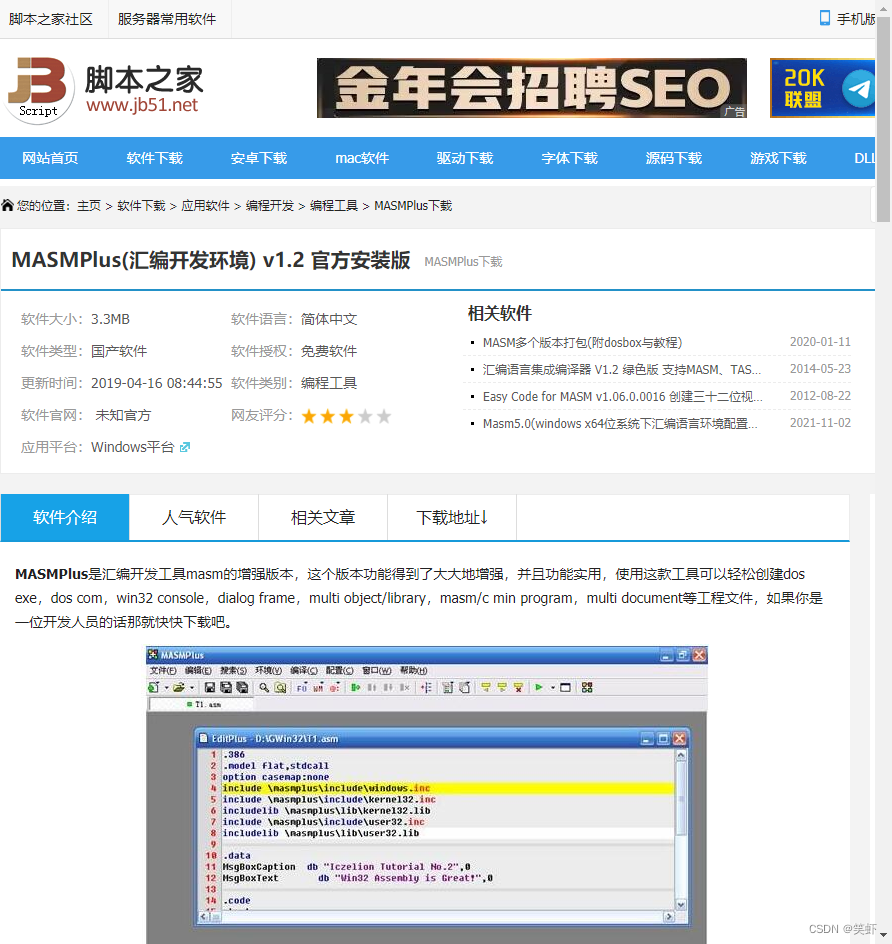
安装
先在XP虚拟机上安装后,把安装结果,直接打包拿到WIN10使用。目前一切正常。
二、DOSBox 0.74-3
下载
DOSBox官网:DOSBox0.74-3-win32-installer.exe
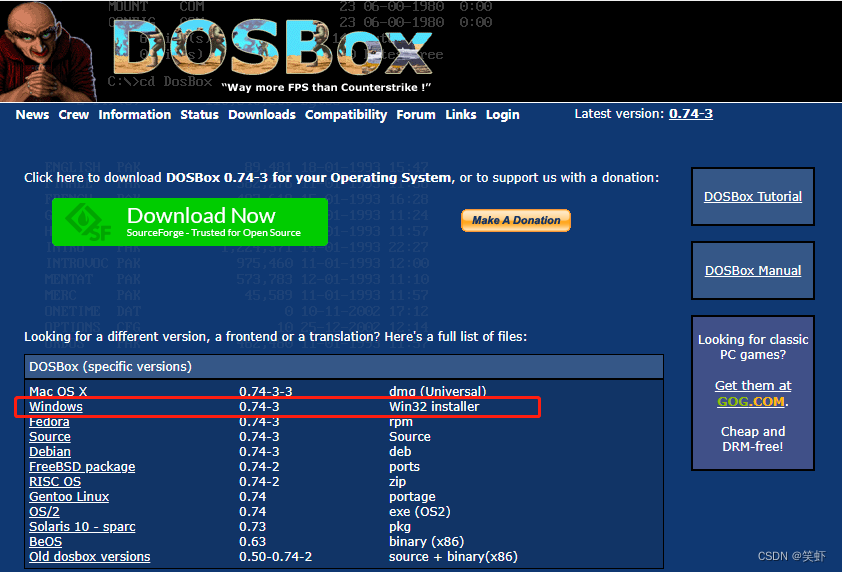
安装
一路无脑 next 即可。(按理说直接解压出来也是一样,没测试过)
配置
安装好后运行,会看到两个窗口。
这里是配置文件。(运行一次后才会生成)

自动挂载C盘
自动运行这里加一句挂载C盘。
mount c 本机的某个目录
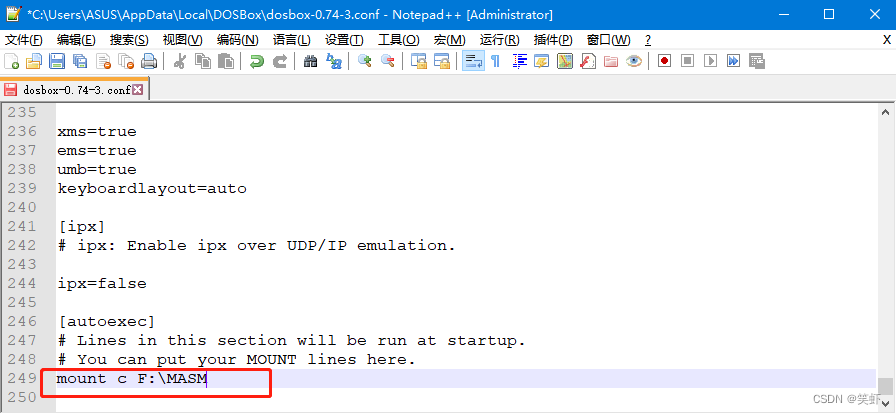
[autoexec]
mount c F:\\MASM
如上所示,我启动DOSBox 它就有C盘了(默认只有一个Z盘),就是我本地的F:\\MASM 就成了 DOSBox 里的 C盘。
这样就可以方便的在本机用写代码编译,然后去 DOSBox 里调试了。
添加环境变量
虽然在本机写代码编译很方便,但有时我也需要到 Dos 中去编译或调试,所以工具还得搬一套过去,为了方便使用,单独放到 F:\\MASM\\tools目录下。继续晚上上面的配置文件,结果如下:
[autoexec]
# 挂载C盘
mount c F:\\MASM
# 将 c:\\tools 添加到环境变量
set PATH=%PATH%;c:\\tools;
# 自动进入C盘。省的每次手动跳转
c:
三、masm5.0
另存后解压
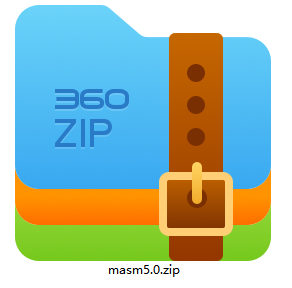
参考资料
Microsoft 宏汇编程序参考
MASM32 SDK Version 11 Downloads


